Drie manieren om iPhone-voicemail te repareren die niet werkt
Ervaar je een iPhone-voicemail die niet werkt? Dan hoef je je geen zorgen meer te maken of je verwaarloosd te voelen, want je bent niet de enige. Net als elke andere app kan de voicemail-app soms vastlopen om verschillende redenen, zoals slechte netwerkconfiguraties, updates en in de meeste gevallen het gebruik van verouderde iPhone-software.
Als een iPhone-voicemail niet werkt, kunt u een of alle van de volgende problemen ondervinden;
- Dubbele berichten ontvangen.
- De afwezigheid van meldingsgeluiden.
- Uw bellers kunnen mogelijk geen bericht achterlaten.
- Je krijgt geen geluiden meer in de berichten-app.
- Je ziet de voicemailberichten niet meer op je iPhone-scherm.
In dit artikel gaan we drie verschillende methoden bekijken die kunnen worden gebruikt om het probleem met de visuele voicemail van de iPhone op te lossen.
- Deel 1: Hoe iPhone Voicemail te repareren werkt niet Probleem zonder gegevens te verliezen
- Deel 2: Fix iPhone Voicemail werkt niet Probleem via Reset Network Method
- Deel 3: Fix iPhone Voicemail werkt niet Probleem via Carrier Update
Deel 1: Hoe iPhone Voicemail te repareren werkt niet Probleem zonder gegevens te verliezen
Een reden waarom u mogelijk voicemail-gerelateerde problemen ondervindt, kan te wijten zijn aan een systeemprobleem. Het is om deze reden dat u een zeer betrouwbaar programma voor systeemherstel en -herstel moet hebben, zoals: DrFoneTool – Systeemreparatie . Met DrFoneTool kunt u eenvoudig uw voicemailproblemen en uw hele apparaat oplossen zonder dat u waardevolle gegevens op uw telefoon verliest. Als uw voicemail niet werkt op de iPhone, heb ik een goed gedetailleerd systeemherstelproces van DrFoneTool waarmee u uw defecte apparaat kunt repareren. Let gewoon op de volgende stappen zoals hieronder weergegeven.

DrFoneTool – Systeemreparatie
Problemen met iPhone-voicemail oplossen zonder gegevensverlies.
- Herstel alleen uw iOS naar normaal, helemaal geen gegevensverlies.
- Verschillende problemen met het iOS-systeem oplossen vast in herstelmodus, wit Apple-logo, zwart scherm, looping bij het starten, enz.
- Lost andere iPhone-fouten en iTunes-fouten op, zoals: iTunes-fout 4013, 14 error, iTunes-fout 27,iTunes-fout 9 en meer.
- Werkt voor alle modellen iPhone, iPad en iPod touch.
-
Volledig compatibel met de nieuwste iOS 13.

Stappen om het probleem met de iPhone-voicemail op te lossen met DrFoneTool
Stap 1: Start DrFoneTool
Om DrFoneTool te starten, moet u eerst het programma downloaden en op uw pc installeren. Eenmaal geïnstalleerd, start u het programma en klikt u op de optie ‘Systeemherstel’.

Stap 2: Reparatie starten
Om uw systeem te herstellen, klikt u op de optie ‘iOS Repair’. Verbind nu uw apparaat met uw pc met behulp van de bliksemkabel. Klik in de nieuwe interface tussen de twee opties op ‘Standaardmodus’.

Stap 3: Download de nieuwste firmware
DrFoneTool zoekt automatisch naar de nieuwste firmware die overeenkomt met uw apparaat en geeft deze weer op uw interface. Wat u nu moet doen, is een juiste selecteren en op ‘Start’ klikken om het downloadproces te starten.

Stap 4: Downloadproces controleren
Nu het downloadproces is gestart, moet u op dit moment wachten terwijl uw apparaat de firmware downloadt. U kunt ook het downloadproces en het gedekte downloadpercentage volgen, zoals hieronder weergegeven.

Stap 5: Reparatieproces
Nadat de firmware is gedownload, klikt u op ‘Nu repareren’ om het reparatieproces te starten. Het hele proces duurt meestal ongeveer 10 minuten. Tussendoor wordt uw apparaat automatisch opnieuw opgestart. Koppel uw telefoon niet los van uw pc. Leun achterover, ontspan en wacht tot DrFoneTool het werk voor u doet.

Stap 6: Reparatiebevestiging
Na het interval van 10 minuten ontvangt u een bevestiging dat uw apparaat succesvol is gerepareerd. Wacht tot je iPhone automatisch opstart.

Zodra het reparatieproces is voltooid, koppelt u uw apparaat los en controleert u of het normaal werkt. Dit programma zou uw probleem volledig moeten oplossen. Voor het geval dat niet het geval is, neemt u contact op met Apple voor meer ondersteuning.
Deel 2: Fix iPhone Voicemail werkt niet Probleem via Reset Network Method
Het goede aan de iPhone is dat je het apparaat kunt herstellen of repareren zonder dat je daarvoor een extern programma hoeft te gebruiken. Het volgende is een gedetailleerd proces over hoe u een iPhone-probleem met visuele voicemail kunt oplossen dat niet werkt met behulp van iPhone-netwerkinstellingen.
Stap 1: Start Instellingen
Start op uw iPhone-apparaat de functie ‘Instellingen’ en blader door de interface naar de optie ‘Algemeen’. Tik erop om het te selecteren.
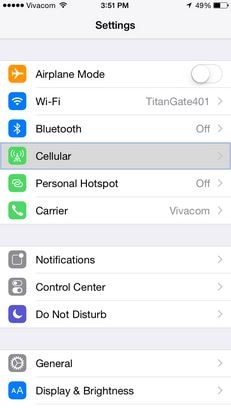
Stap 2: Reset optie
Als de optie ‘Algemeen’ actief is, bladert u naar beneden in uw interface, zoekt u de optie ‘Reset’ en tikt u erop.
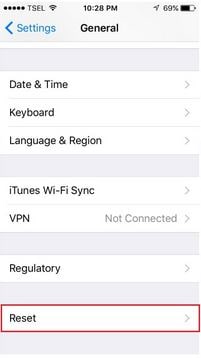
Stap 3: Reset netwerk instellingen
Een nieuwe interface met de ‘Reset Network Settings’ wordt weergegeven. Om uw defecte visuele voicemail-app te repareren, moet u uw netwerkinstellingen configureren naar hun standaardstatus. Tik hiervoor op de optie ‘Netwerkinstellingen resetten’.

Voer uw toegangscode in om uw iPhone te laten rusten. Uw telefoon start automatisch opnieuw op en schakelt zichzelf weer in. Probeer toegang te krijgen tot uw visuele voicemail-app. In normale omstandigheden lost dit proces het probleem meestal op, omdat het verschillende defecte voicemailbestanden zoals de.IPCC corrigeert.
Deel 3: Fix iPhone Voicemail werkt niet Probleem via Carrier Update
In de meeste gevallen kunnen uw netwerkprovider en de instellingen van uw provider het grootste probleem zijn waarom u geen toegang hebt tot uw voicemailberichten of de reden waarom u voicemail-gerelateerde problemen ondervindt. Volg deze eenvoudige stappen om een visueel voicemailprobleem op te lossen vanwege de instellingen van de provider.
Stap 1: Open instellingen
Open je apps en selecteer de optie ‘Instellingen’. Scroll onder deze optie naar beneden op uw pagina en selecteer en het tabblad ‘Algemeen’.
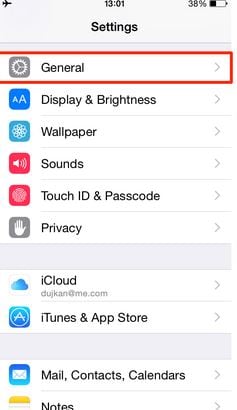
Stap 2: Configureer instellingen
Klik onder het tabblad ‘Algemeen’ op de optie ‘Over’ en selecteer ‘vervoerder’.

Stap 3: Update Carrier-instellingen
In de meeste gevallen krijg je een schermbericht waarin je wordt gevraagd om je ‘Carrier’-instellingen bij te werken. Tik op ‘Bijwerken’ om uw providerconfiguratie bij te werken.

Controleer na de update uw voicemail-app en kijk hoe deze zich gedraagt. Dit proces zou het probleem met uw voicemail op uw iPhone moeten oplossen.
Op basis van wat we in dit artikel hebben besproken, kunnen we concluderen dat, hoewel een groot aantal van ons gewoonlijk het voicemailprobleem met de visuele voicemail van de iPhone niet werkt, het meestal gemakkelijk is om het probleem op te lossen als de juiste stappen en technieken worden gebruikt. De volgende keer dat uw voicemail-app niet werkt op uw iPhone, hoop ik dat u in de juiste positie bent om het probleem op te lossen door de methoden te gebruiken die in dit artikel worden vermeld.
Laatste artikels

